利用Bootstrap实现表格复选框checkbox全选
首先来看看实现的效果图:
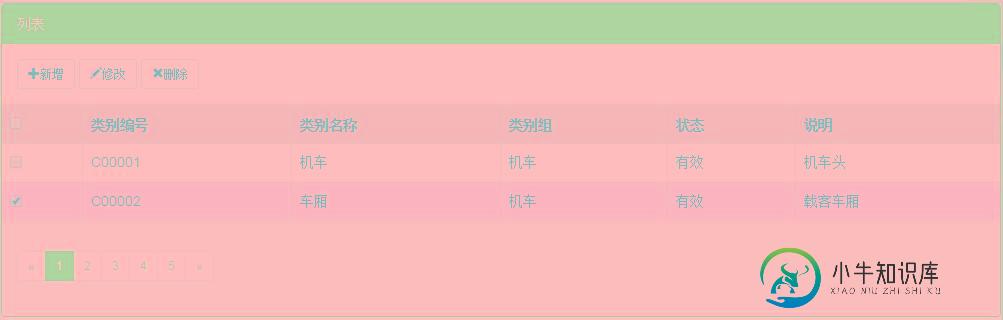
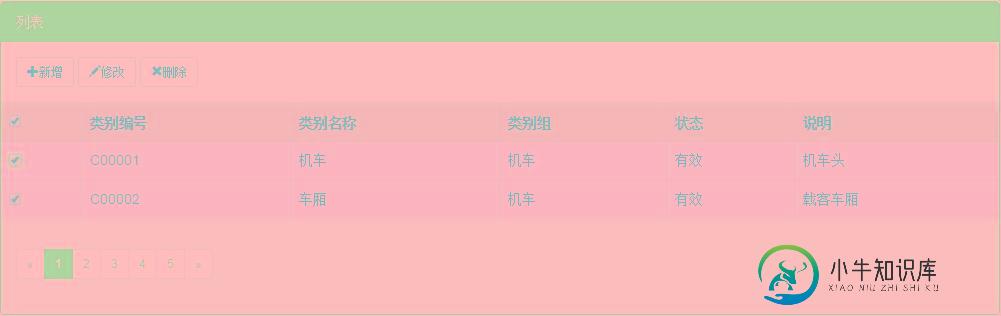
HTML中无需添加额外的一列来表示复选框,而是由JS完成,所以正常的表格布局就行了:
<table class="table table-bordered table-hover"> <thead> <tr class="success"> <th>类别编号</th> <th>类别名称</th> <th>类别组</th> <th>状态</th> <th>说明</th> </tr> </thead> <tbody> <tr> <td>C00001</td> <td>机车</td> <td>机车</td> <td>有效</td> <td>机车头</td> </tr> <tr> <td>C00002</td> <td>车厢</td> <td>机车</td> <td>有效</td> <td>载客车厢</td> </tr> </tbody> </table>
重点是JS的实现。复选框很小,不容易点到,所以点击每一行也可以选中该行,并用高亮一些CSS样式表示。点击复选框所在单元格也能选中复选框。
下面是完整代码和注释说明:
<!DOCTYPE html>
<html lang="zh-CN">
<head>
<meta charset="utf-8">
<meta http-equiv="X-UA-Compatible" content="IE=edge">
<meta name="viewport" content="width=device-width, initial-scale=1">
<!-- 上述3个meta标签*必须*放在最前面,任何其他内容都*必须*跟随其后! -->
<title>表格</title>
<meta name="keywords" content="表格">
<meta name="description" content="这真的是一个表格" />
<meta name="HandheldFriendly" content="True" />
<link rel="shortcut icon" href="img/favicon.ico">
<!-- Bootstrap3.3.5 CSS -->
<link href="css/bootstrap.min.css" rel="stylesheet">
<!-- HTML5 shim and Respond.js for IE8 support of HTML5 elements and media queries -->
<!--[if lt IE 9]>
<script src="https://cdn.bootcss.com/html5shiv/3.7.2/html5shiv.min.js"></script>
<script src="https://cdn.bootcss.com/respond.js/1.4.2/respond.min.js"></script>
<![endif]-->
</head>
<body>
<div class="panel-group">
<div class="panel panel-primary">
<div class="panel-heading">
列表
</div>
<div class="panel-body">
<div class="list-op" id="list_op">
<button type="button" class="btn btn-default btn-sm">
<span class="glyphicon glyphicon-plus" aria-hidden="true"></span>新增
</button>
<button type="button" class="btn btn-default btn-sm">
<span class="glyphicon glyphicon-pencil" aria-hidden="true"></span>修改
</button>
<button type="button" class="btn btn-default btn-sm">
<span class="glyphicon glyphicon-remove" aria-hidden="true"></span>删除
</button>
</div>
</div>
<table class="table table-bordered table-hover">
<thead>
<tr class="success">
<th>类别编号</th>
<th>类别名称</th>
<th>类别组</th>
<th>状态</th>
<th>说明</th>
</tr>
</thead>
<tbody>
<tr>
<td>C00001</td>
<td>机车</td>
<td>机车</td>
<td>有效</td>
<td>机车头</td>
</tr>
<tr>
<td>C00002</td>
<td>车厢</td>
<td>机车</td>
<td>有效</td>
<td>载客车厢</td>
</tr>
</tbody>
</table>
<div class="panel-footer">
<nav>
<ul class="pagination pagination-sm">
<li class="disabled">
<a href="#" aria-label="Previous">
<span aria-hidden="true">«</span>
</a>
</li>
<li class="active"><a href="#">1</a></li>
<li><a href="#">2</a></li>
<li><a href="#">3</a></li>
<li><a href="#">4</a></li>
<li><a href="#">5</a></li>
<li>
<a href="#" aria-label="Next">
<span aria-hidden="true">»</span>
</a>
</li>
</ul>
</nav>
</div><!-- end of panel-footer -->
</div><!-- end of panel -->
</div>
<!-- jQuery1.11.3 (necessary for Bo otstrap's JavaScript plugins) -->
<script src="js/jquery-1.11.3.min.js "></script>
<!-- Include all compiled plugins (below), or include individual files as needed -->
<script src="js/bootstrap.min.js "></script>
<script>
$(function(){
function initTableCheckbox() {
var $thr = $('table thead tr');
var $checkAllTh = $('<th><input type="checkbox" id="checkAll" name="checkAll" /></th>');
/*将全选/反选复选框添加到表头最前,即增加一列*/
$thr.prepend($checkAllTh);
/*“全选/反选”复选框*/
var $checkAll = $thr.find('input');
$checkAll.click(function(event){
/*将所有行的选中状态设成全选框的选中状态*/
$tbr.find('input').prop('checked',$(this).prop('checked'));
/*并调整所有选中行的CSS样式*/
if ($(this).prop('checked')) {
$tbr.find('input').parent().parent().addClass('warning');
} else{
$tbr.find('input').parent().parent().removeClass('warning');
}
/*阻止向上冒泡,以防再次触发点击操作*/
event.stopPropagation();
});
/*点击全选框所在单元格时也触发全选框的点击操作*/
$checkAllTh.click(function(){
$(this).find('input').click();
});
var $tbr = $('table tbody tr');
var $checkItemTd = $('<td><input type="checkbox" name="checkItem" /></td>');
/*每一行都在最前面插入一个选中复选框的单元格*/
$tbr.prepend($checkItemTd);
/*点击每一行的选中复选框时*/
$tbr.find('input').click(function(event){
/*调整选中行的CSS样式*/
$(this).parent().parent().toggleClass('warning');
/*如果已经被选中行的行数等于表格的数据行数,将全选框设为选中状态,否则设为未选中状态*/
$checkAll.prop('checked',$tbr.find('input:checked').length == $tbr.length ? true : false);
/*阻止向上冒泡,以防再次触发点击操作*/
event.stopPropagation();
});
/*点击每一行时也触发该行的选中操作*/
$tbr.click(function(){
$(this).find('input').click();
});
}
initTableCheckbox();
});
</script>
</body>
</html>
总结
以上就是这篇文章的全部内容了,希望本文的内容对大家的学习或者工作能带来一定的帮助,如果有疑问大家可以留言留言交流。
-
本文向大家介绍js与jQuery实现checkbox复选框全选/全不选的方法,包括了js与jQuery实现checkbox复选框全选/全不选的方法的使用技巧和注意事项,需要的朋友参考一下 本文实例讲述了js与jQuery实现checkbox复选框全选/全不选的方法。分享给大家供大家参考,具体如下: 先来看看JavaScript实现checkbox复选框全选/全不选的方法。这应该是一个比较实用的前端
-
本文向大家介绍利用jQuery实现CheckBox全选/全不选/反选的简单代码,包括了利用jQuery实现CheckBox全选/全不选/反选的简单代码的使用技巧和注意事项,需要的朋友参考一下 jQuery有些版本中实现CheckBox全选/全不选/反选会有bug,经测试jquery-1.3.1.js–>测试通过,jquery-1.5.1.js–>测试不通过。 实现CheckBox全选/全不选/反选
-
介绍 用于在选中和非选中状态之间进行切换。 引入 import { createApp } from 'vue'; import { Checkbox, CheckboxGroup } from 'vant'; const app = createApp(); app.use(Checkbox); app.use(CheckboxGroup); 代码演示 基础用法 通过 v-model 绑定复
-
checkbox常用于多选的情况,比如批量删除、添加群聊等; DOM结构 <div class="mui-input-row mui-checkbox"> <label>checkbox示例</label> <input name="checkbox1" value="Item 1" type="checkbox" checked> </div> 默认checkbox在右侧显示,若希
-
复选框,可设置其状态、传入特殊 class 以及复选框图标位置。 示例 基本用法 <cube-checkbox v-model="checked"> Checkbox </cube-checkbox> 如果选中了,则 checked 的值就为 true。 复选框图标样式 <cube-checkbox v-model="checked" position="right" shape="squa
-
定义 滑动条组件 图片展示 代码演示 import Form from 'pile/dist/components/form' const {Checkbox} = Form <Checkbox defaultChecked = {false} back={(o)=>{console.log(o)}} label="未选中"/> <Checkbox defaultChecked = {true}

